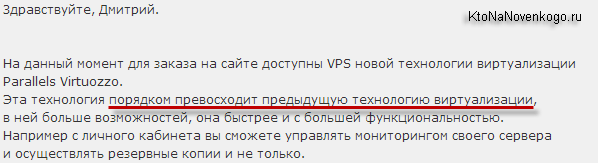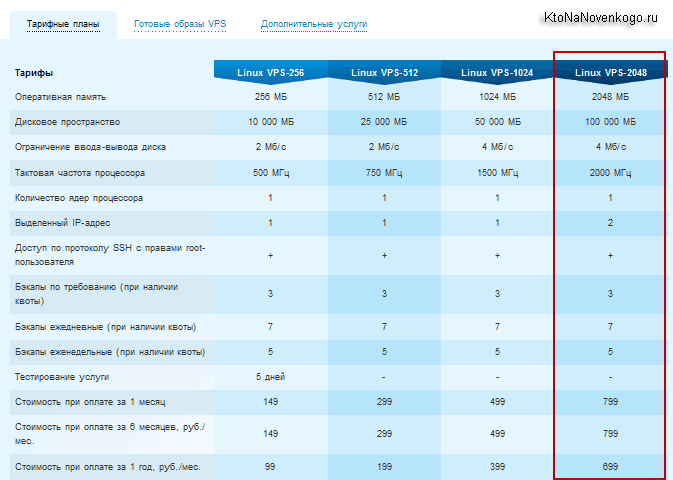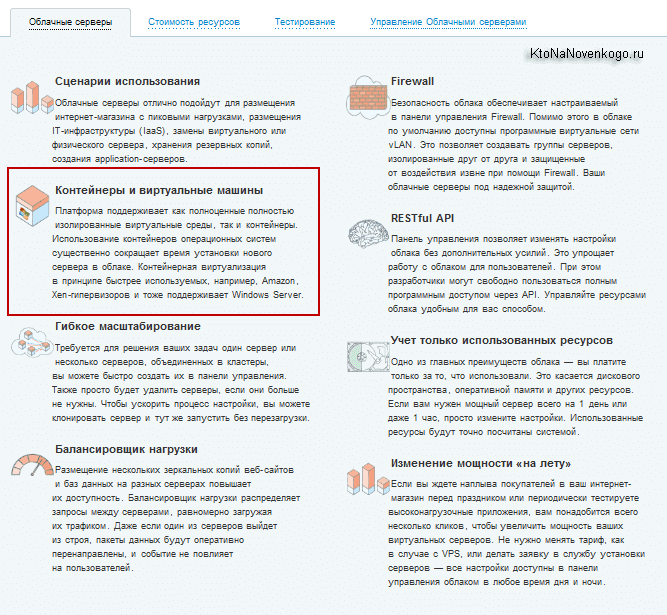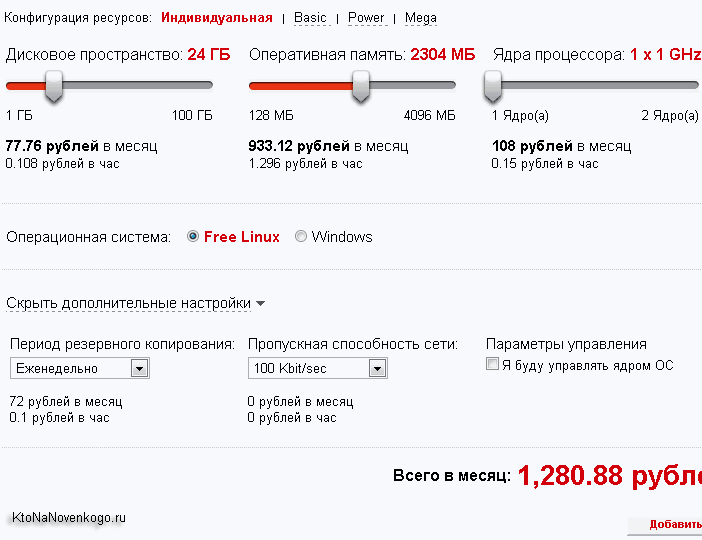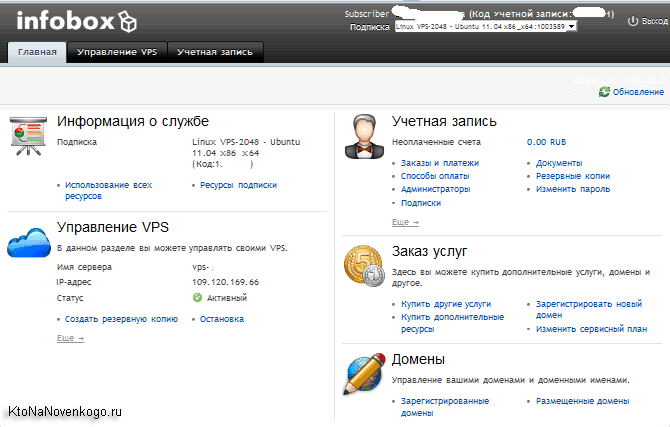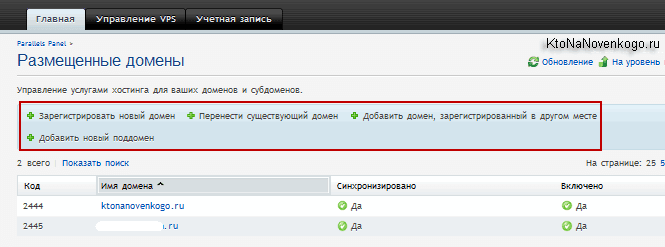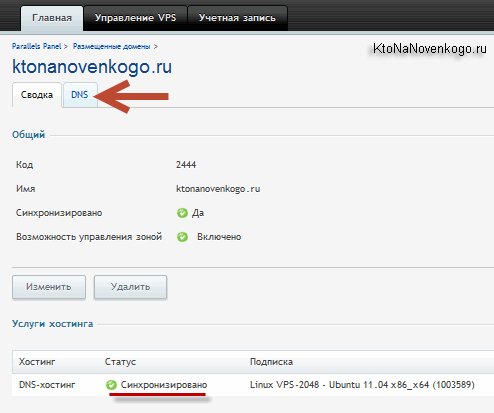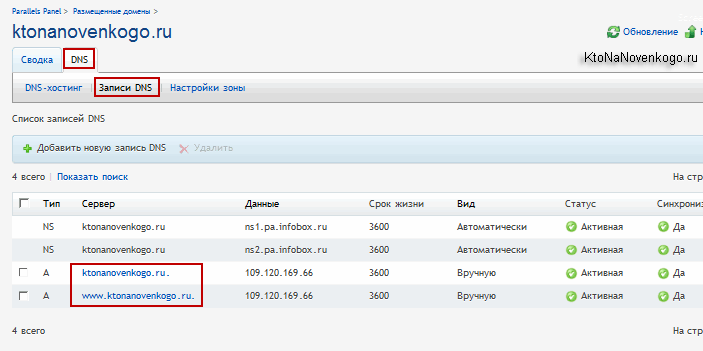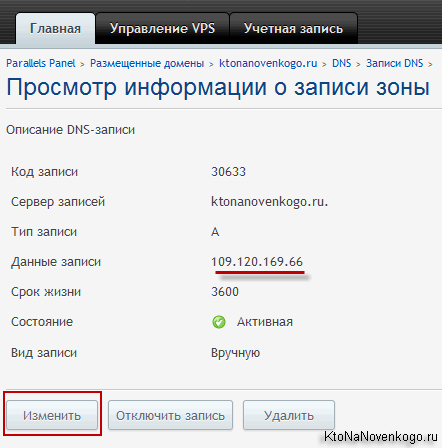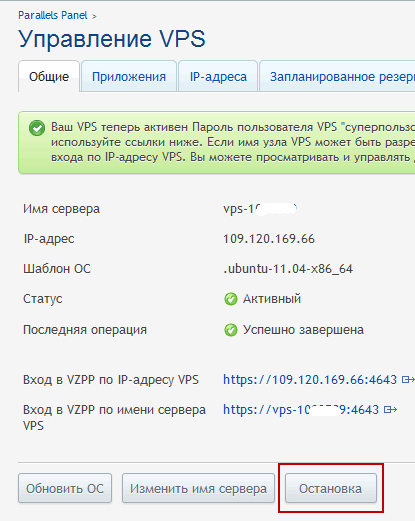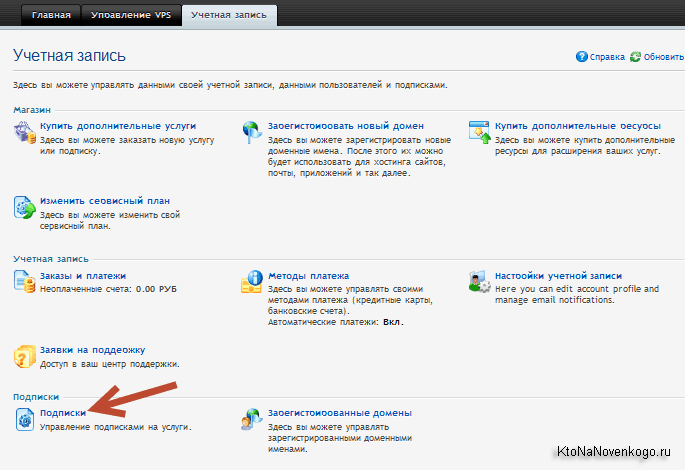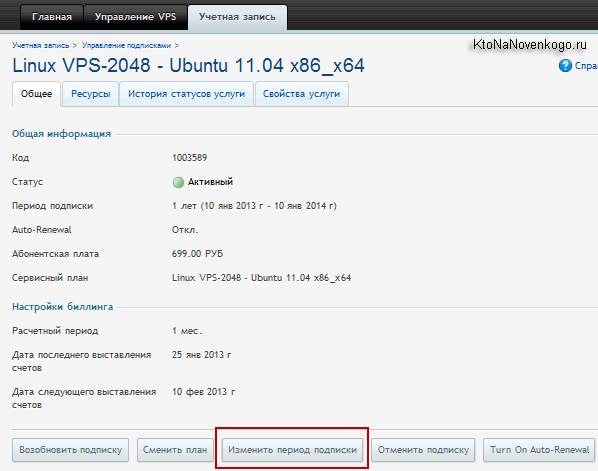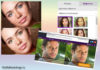Здрастуйте, шановні читачі блогу . Пару років тому я написав статтю про свій переїзд на новий для мене в той час хостинг під назвою Іnfobox. Там же я наводив порівняння віртуального хостингу з виділеним сервером VPS. На той момент звичайний хостинг переміг з-за більш низької ціни, низький поріг входження і хорошою техпідтримки Инфобокса.
Однак півроку тому я був змушений перейти на VPS (все в тому ж Іnfobox), бо створювана блогом навантаження перевищувала виділений ліміт і негативно впливала на інші сайти, розміщені на тому ж фізичному сервері (що це?). Тоді я писати про переїзд не став, бо не отримав повного задоволення від роботи з віртуальним сервером і співвідношення швидкість роботи\ціна.
Зараз же я ще раз переїхав і знову ж всередині Инфобокса — у них з початку цього року впроваджують хмарні технології і я побажав одним з перших випробувати їх на собі. Хоча в підсумку не пошкодував, але були нюанси. Однак, про все по порядку.
Мої перші враження від хмарного VPS на Инфобоксе
На початку цього року мене в черговий раз запитав один з читачів про те, на якому хостингу я сиджу, який тариф і т. д. Ну, я пішов на сайт Іnfobox скопіювати посилання на мій тариф і … Навіть злегка не дізнався сайт свого хостера. Новий дизайн виявився не єдиною здивувала мене річчю — з’явилася абсолютно нова лінійка тарифів на VPS сервера з дуже приємними цінами за виділяються ресурси.
Власне, тут же написав в техпідтримку:
На що мені відповіли:
Вона називається Linux VPS, але мені за великим рахунком по барабану під якою ОС трудиться мій віртуальний виділений сервер, головне, щоб працював швидко і не лагал. На сайті хостера залишилися доступними до замовлення ВПС на Windows, але ціни там — «мама не горюй».
Хоча, що я кажу, адже починаючи з липня і практично по кінець січня поточного року, я сам сидів на тарифі Linux VPS 1024 (1 Гб оперативки, гігагерц від процесорного ресурсу і 60 гигов жорсткого диска) на базі технології Hyper-V вартістю 1100 рублів на місяць (1000 при оплаті за рік) і не жужал.
Ну, бурчав, правда, на техпідтримку, що, мовляв, сервак доводиться кожен день ребутить, бо в іншому випадку він може запросто зависнути. Казали: високе навантаження — ласкаво просимо на тариф вище (2000 рублів на місяць).
Адже у мене WordPress з кешуванням (плагін Hyper Cache) і семиденним часом життя сторінок в цьому кеші. Кешується практично всі. Власне, навіть на старому VPS користувачі гальм із-за цього не помічали (я сподіваюся), але в адмінці працювати було архіскладно і архимедленно.
Загалом-то, тому і не писав про перехід на віртуальний сервак — дорого, гиморно і не круто. Дружина, коли побачила сплачений за рік рахунок хостеру (12 тис. рублів) була сильно вражена такими непередбаченими (і за її думку, напевно, нетямущими) витратами. Про перехід на більш дорогий тариф навіть думати не хотілося (у самого ж теж жаба не маленька живе).
Про перехід до іншого хостера теж не думав, бо техпідтримка у Инфобокса мене завжди радувала, а чого чекати від інших… (наковтався в свій час по саме не можу). Загалом, від добра — добра не шукають. Проте зараз все змінилося і новий хмарний VPS на технології Parallels Virtuozzo від просто літає і коштує при цьому відсотків на 50% дешевше. Дивіться самі.
Був Linux 1024 (1 Гц, 1 Гб, 60 Гб, 1100 рублів), а став Linux 2048 (2 Гц, 2 Гб, 100 Гб, 799 рублів, 699 при оплаті за рік, а так само два виділених IP адреси).
Причому на новому VPS адмінка блогу (їх там зараз, до речі, два працює, а на старому — один ледве ворушився) літає навіть швидше, ніж на віртуальному хостингу, коли блог міг запросто на піку відбирати процесорний час і оперативку у сусідів з фізичного сервера. Можливо, що Parallels теж дозволяє залазити в сусідню годівницю (чи ні?).
Ось уже вісім днів насолоджуюся швидкістю роботи адмінки після півроку гальм. Таке відчуття, що я зараз не з віддаленим хостингом працюю, а з локальним Денвером, який на моєму компі запущений. Тут, до речі, довелося багато правок у статті вносити і я відчув віддачу від збільшеної продуктивності. Трохи офтопа, гаразд.
Чого я робив? У попередній статті про перевірку свого сайту на віруси я згадав, що в кінці осені у мене був серйозний просяд (на третину) по трафіку з пошукової машини Google.ru. Так, це збіглося у часі з вірусної епопеєю, але проводячи аналіз запитів я припустив, що причиною могла бути і Панда (зниження за переспам — не плутайте з Пінгвіном, який карає за багато зворотних посилань з ГС).
Про те, як відрізнити Гугл Пінгвін від Панди і Disavow links, читайте за посиланням. Причому в деяких просілих статтях я не знайшов переспама в тексті, але коли пробігся по анкорам з внутрішньої перелінковки, то жахнувся.
Якимось чином вийшло так, що там було відсотків дев’яносто точних входжень ключових слів. Вирішив для кількох статей в якості експерименту поміняти всі вхідні на них анкор посилань з внутрішньої перелінковки. Адже вони пошуковими системами при ранжуванні підшиваються до тексту статті (начебто) і можуть призводити до переспаму, за який Гугл і карає Пандою. Імовірно.
Тому в адмінці WordPress на вкладці «Всі записи» я ввів УРЛ адреса зниженою в Гуглі статті і отримав повний список публікацій, в яких така посилання була знайдена (внутрішня перелінковка з контексту статей). Потім всі ці статті по черзі відкривав в адмінці, віднаходив там цю посилання (Ctrl+F3) і сильно розбавляв анкори.
Результатів, думаю, потрібно чекати не раніше, ніж через місяць або два. Однак, вся ця рутина доставила задоволення саме через блискавично працює адмін блогу (на контрасті зі старим VPS). Загалом, поки все літає і я перебуваю під враженням від усього цього благоліпності, вирішив трохи похвалитися, ну і розповісти тим, хто теж сидить або збирається пересідати на Инфобокс, про роботу в новій панелі і нюансах переїзду, з якими мені довелося зіткнутися.
Відразу обмовлюся, що в Лінуксі мене лякає все і сунутися туди я не готовий ні за які гроші. Тому гроші довелося платити мені самому послуги адміністрування віртуального сервера. За замовчуванням вам надають лише обумовлені в тарифі VPS ресурси (частоту процесора, об’єм пам’яті і жорсткого диска, виділені IP-адреси) і встановлюють обумовлену версію Лінукса, а далі ви вже самі встановлюєте Апач, PHP, MySQL та інше.
Я вже роки два, як намагаюся зануритися в світ адміністрування серверів, але навіть на підході починаю розуміти, що це зовсім інший світ, в якому всім і все зрозуміло крім мене (ну, судячи з обговорень на Серч — читайте про SEO форуми і блоги, які я читаю). Та й не бачу особливого сенсу вбивати на вивчення цього чужого мені світу час і нерви. Тому для переходу на VPS залишається два варіанти.
Можна найняти фрілансера і заощадити на цьому трохи грошей, а можна заплатити за послуги адмінам самого Инфобокса, хоча їхні послуги коштують пристойно — майже тисячу рубликів за годину роботи. Але другий варіант кращий, бо потім не доведеться міняти паролі до всіх надаються фрілансеру інструментів. Адміни ж Инфобокса ці паролі і так знають по роду служби.
До того ж, фрілансер після оплати може на вас забити (беремо найгірший варіант), а техпідтримка по любому буде допомагати вирішити виниклий затики, тим більше, що роботи проводили їх адміністратори. Мені особисто виставили рахунок за чотири години роботи:
Але у зв’язку з відсутністю в моєму гаманці WebMoney обумовленої суми (витратився) я запропонував зустрічний план — три години без перенесення файлів і бази даних, бо з цим планував впоратися сам (читайте про резервне копіювання і відновлення даних сайту). У світлі того, що я приблизно цю ж або більшу суму заощаджу на річний оплаті VPS — шкурка варта вичинки.
Хмарні технології Parallels Automation — для чого і як
Обраний мною варіант віртуального сервера є лише приватним випадком хмарної технології Инфобокса:
Орендуючи місце в хмарі, вільним будете самі керувати потрібними Вам в даний момент ресурсами і робити це можна буде в реальному часі:
Напевно, подібна масштабованість припаде до душі тим власникам сайтів, у кого піки навантаження виникають періодично (сезонно, по вихідних або в разі вірусного ефекту). Саме на цей час можна збільшити споживані з хмари ресурси, сплативши за це з трохи вищими тарифами, а потім все повернути назад.
Фактично хмара від Іnfobox дозволить вам створити свій індивідуальний віртуальний дата-центр замість того, щоб втілювати це все в залозі в офісі, і не потребує фінансових і людських витрат під це діло. Така практика вже досить сильно поширена на заході, коли інфраструктуру для офісу орендують у хмарі, а не реалізують у себе в залозі (яскравим прикладом є Amazon Elastic Compute Cloud).
Високонавантажених проекти досить часто дзеркалять, щоб підвищити їх надійність. У цьому випадку хмара Инфобокса під управлінням Parallels Automation дозволить перерозподіляти запити до таких сайтів між дзеркалами, що знизить на них навантаження, а випадання одного з дзеркал (з якихось причин) не позначиться на доступності ресурсу для користувачів.
Для всього цього багатства передбачена оболонка у вигляді панелі управління, яка одночасно дозволяє управляти ресурсами та іншими речами свого віртуального дата-центру (в моєму окремому випадку ця панель дозволяє керувати тільки моїм хмарним віртуальним сервером VPS), здійснювати і контролювати білінгові операції, а так само моніторити та аналізувати навантаження, події і т. п. речі. Більш детально про панель управління хмарою від Іnfobox можете почитати на Хабре.
Я ж трошки розповім про панель управління хмарним віртуальним виділеним сервером (приватний випадок від повноцінного хмари), хоча поки і сам не з усім розібрався і ще не повністю там освоївся. Починалося, правда, все не так вже й райдужно.
Для того, щоб адміністратори Іnfobox могли б почати налаштування хмарного VPS, мені потрібно було зареєструватися в новій панелі (https://panel.infobox.ru):
А зареєструватися там можна було, лише сплативши один з тарифів або ж взявши на п’ятиденний тест найдешевший з них (Linux VPS-256).
Ну, власне, я так і зробив. Проте все було не так гладко, як хотілося б, після того, як мені здали роботу, я збільшив і оплатив тарифний план Linux 2048, переніс файли і бази даних на новий хмарний VPS, а також прописав нові NS сервера в панелі мого реєстратора доменних імен (читайте про те, Що таке хостинг сайтів і який з них вибрати).
Створення, налаштування та перенесення сайту на хмарний VPS
Проблеми почалися на наступний ранок, коли я виявив, що обидва сайту на новому віртуальному виділеному сервері недоступні. Звернення в техпідтримку вирішило проблему, яка полягала в тому, що не були прописані домени в новій панелі Іnfobox (я думав, що адміни це зроблять, а вони думали, що я зі своїм куцим мозком до цього додумаюсь).
Прописуються вони в області «Домени» — «Розміщені домени» (справа внизу):
Якщо клацнути по домену, то ми потрапимо на сторінку, де можна буде подивитися і при необхідності змінити деякі параметри, включаючи DNS записи, в яких для цього домену буде прописаний відповідний йому IP-адресу.
На моєму тарифі хмарного VPS доступно два безкоштовних виділених IP (ці адреси будуть тільки у вашого сайту, а не в сотні спільників, які живуть на тому ж сервері хостингу). Для редагування DNS записів потрібно перейти на однойменну вкладку, а потім вибрати середню вкладку «Запис DNS»:
Потім послідовно переходьте за посиланнями вашого домену з WWW і без WWW, для того, щоб змінити Ip адресу.
Кнопка «Змінити» вам в допомогу. Через кілька хвилин все буде застосовано. На жаль, у мене в перший же день використання нового хмарного віртуального виділеного сервака виникла така необхідність. Діло було так. Після прописування доменів обидва перенесених сайту благополучно заробили, але поступово із зростанням денний відвідуваності почалися гальма в їх роботі.
Причому було очевидно, що гальмує не база даних, а файлова система, або ж мені виділено занадто вузький канал. Спілкування з техпідтримкою, всупереч очікуванням, вперше за кілька років роботи на Инфобоксе не принесла результату. Схоже, що чергові адміни ще не зовсім добре знайомі з новою технологією віртуалізації Parallels Automation. Вони намагалися чаклувати з Апачем, але безрезультатно.
У зв’язку з цим я вирішив повернутися на старий сервер, благо він ще було сплачено до кінця січня. Але як це зробити швидко? Адже після зміни НС серверів в панелі реєстратора пройде як мінімум години чотири, а то і більше, перш ніж мій блог буде подгружаться зі старого сервера. Рішення підказали адміни з техпідтримки.
Я просто пройшов у новій панелі з описаного трохи вище шляхи і поміняв для домену IP адреса на той, що у нього був на старому VPS. Проблема ж з новим сервером зважилася на наступний день (видно специ по Parallels Virtuozzo від підійшли). Виявилося, що у мене було включено обмеження швидкості вихідного трафіку:
Після цього всі залітало і літає досі. Загалом, новими хмарними технологіями мого хостера я дуже задоволений (як слон, бо отримав в два рази потужніший сервер і при цьому плачу на третину менше, ніж раніше — свято для жаби, яка душила).
В іншому нова панелька Инфобокса не дуже складна. Для перезавантаження сервера, його спочатку потрібно буде зупинити за допомогою відповідної кнопки в розділі «Управління VPS». Кнопка змінить свій текст «Запустити», після чого залишиться тільки на неї натиснути:
Через хвилину-іншу сервер стартує. Робити це кожен день, як це було на старому VPS, вже не треба, але періодично я все ж ребучусь, бо звичка і побоювання зависона вже в’їлися в шкіру (або записалися на скоринку).
Трохи складніше було відшукати місце на панелі, де можна було б оплатити хмарний VPS. Але нічого, впорався — мабуть не зовсім ще… Для цього почніть з головної сторінки панелі в розділ «Обліковий запис» (посилання «Ще» у відповідній області), а там вже переходите в розділ «Підписки» (це було останнє місце, куди я заглянув у пошуках способу оплати продовження свого нового VPS, бо не в’язалося у мене це слово з продовженням і грошима):
В результаті потрапляєте на сторінку «Управління підписками», де клацаєте по назві вашого хмарного VPS. Відкриється ще одна сторінка (прям матрьошка якась), де і ховається жадана кнопка «Зміна періоду передплати» (тут я вже зрозумів сенс, вкладений перекладачами панелі слово «підписка», але все ж це якось, м’яко кажучи, не очевидно — програміст перекладав на 100%):
Ну, а далі все прозаїчно — вибираєте період продовження (при замовленні на рік буде приємна знижка) і оплачуєте все це справа, наприклад, через Вебмані. Чи ні? Чого-то вже призабув.
По-моєму, тут ви просто рахунок випишіть собі, а оплачувати його вже потрібно, перейшовши на головну сторінку нової панелі і клацнувши по сумі, яка буде красуватися в її правій верхній частині. Ну, не важливо. Самі розберетеся, якщо спокуситеся хмарними технологіями.
Якщо Инфобокс вас з яких-небудь причин не влаштовує або хочеться ще чогось спробувати для порівняння, то раджу подивитися в бік цих рішень:
Удачі вам! До зустрічей на сторінках блогу